Jak zmienić ograniczenie rozmiaru załącznika w Outlooku?
Czasami nie mogę pomyślnie wstawić dużego załącznika w Outlooku, ale pojawia się okno dialogowe z ostrzeżeniem, że rozmiar załącznika przekracza dopuszczalny limit. Zobacz poniższe zrzuty ekranu. Ten błąd występuje z powodu przekroczenia ograniczenia rozmiaru załączników w Outlooku. W tym artykule poprowadzę Cię do zmiany ograniczenia rozmiaru załącznika w programie Microsoft Outlook.
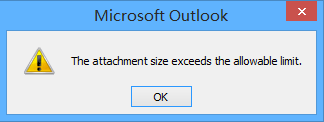
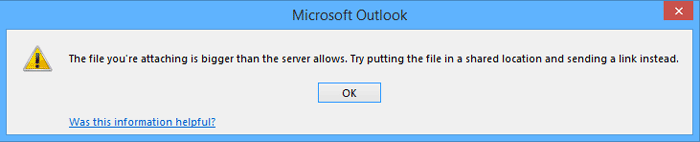
Zmień ograniczony rozmiar załącznika za pomocą Edytora rejestru (kroki 6)
Zmień ograniczony rozmiar ataku za pomocą Kutools dla programu Outlook (Kroki 3)![]()
 Zmień ograniczony rozmiar załącznika za pomocą Edytora rejestru (kroki 6)
Zmień ograniczony rozmiar załącznika za pomocą Edytora rejestru (kroki 6)
Aby zmienić ograniczenie rozmiaru załącznika w programie Microsoft Outlook, musisz zmodyfikować parametr Maksymalny rozmiar załącznika w Edytorze rejestru. Możesz to zrobić, wykonując następujące czynności.
Krok 1: Naciśnij Win + R aby otworzyć okno dialogowe Uruchom, wprowadź regedit Otwarte i kliknij przycisk OK przycisk.
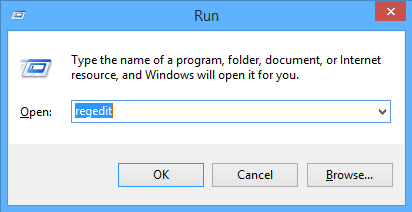
Krok 2: Już wkrótce User Account Control okno dialogowe, kliknij przycisk Tak przycisk.
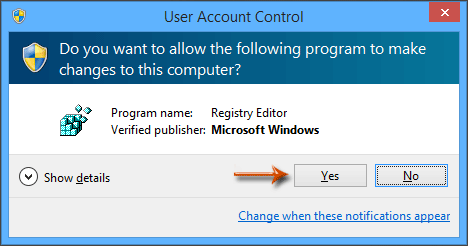
Krok 3: Teraz plik Edytor rejestru otwiera się okno. Otworzyć Preferencje folder za pomocą jednej z następujących ścieżek:
Outlook 2016: HKEY_CURRENT_USER \ Software \ Microsoft \ Office \ 16.0 \ Outlook \ Preferences
Outlook 2013: HKEY_CURRENT_USER \ Software \ Microsoft \ Office \ 15.0 \ Outlook \ Preferences
Outlook 2010: HKEY_CURRENT_USER \ Software \ Microsoft \ Office \ 14.0 \ Outlook \ Preferences
Outlook 2007: HKEY_CURRENT_USER \ Software \ Microsoft \ Office \ 12.0 \ Outlook \ Preferences
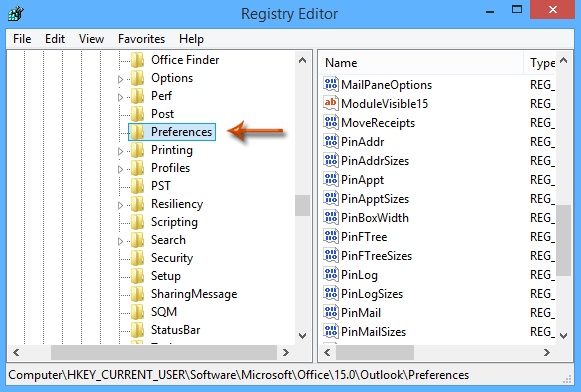
Krok 4: Kliknij Edytuj > Nowości > DWORD (32-bit) Valuei nazwij nowy DWORD as Maksymalny rozmiar załącznika.
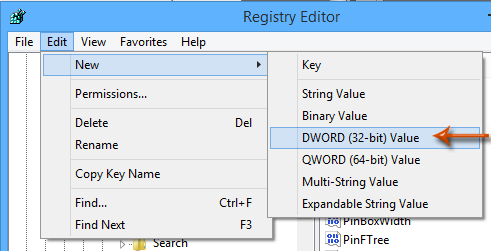
Krok 5: Kliknij dwukrotnie nowy plik DWORD otworzyć Edytuj wartość DWORD (32-bit) w oknie dialogowym, sprawdź Dziesiętny opcję, wprowadź ograniczenie rozmiaru załącznika w data waluty i kliknij przycisk OK przycisk. Zobacz zrzut ekranu poniżej:
Na przykład, jeśli chcesz zmienić ograniczenie rozmiaru załącznika na 100 MB, wpisz „102400” w data waluty pudełko.
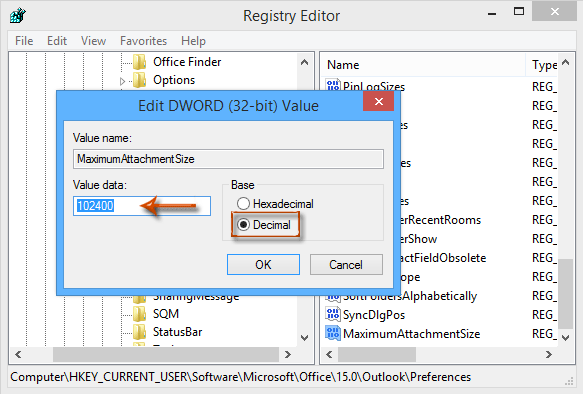
Note: Jeśli chcesz usunąć ograniczenia rozmiaru załączników w Outlooku, po prostu wpisz „0” w data waluty pudełko.
Krok 6: Zamknij plik Edytor rejestru i uruchom ponownie program Microsoft Outlook.
Po zmianie ograniczenia rozmiaru załącznika w oknie Edytora rejestru załączniki zostaną pomyślnie wstawione tylko wtedy, gdy ich rozmiar będzie mniejszy niż ograniczenie rozmiaru załącznika. Zobacz poniższy zrzut ekranu:
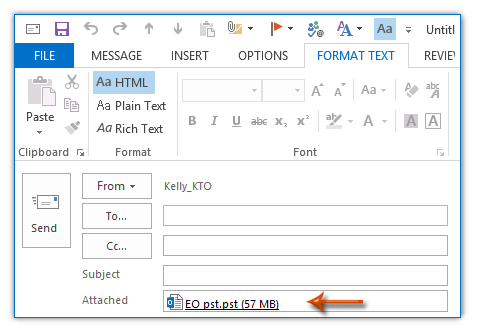
 Zmień ograniczony rozmiar ataków za pomocą Kutools dla programu Outlook
Zmień ograniczony rozmiar ataków za pomocą Kutools dla programu Outlook
W przypadku powyższej metody zwiększania rozmiaru załącznika jest trochę skomplikowana, ale jeśli masz Kutools dla programu Outlook - poręczny dodatek do Outlooka, możesz zmienić ograniczony rozmiar załącznika, gdy potrzebujesz, za pomocą kilku kliknięć.
| Kutools for Outlook, zawiera zaawansowane funkcje i narzędzia dla Microsoft Outlook 2016, 2013, 2010 i Office 365. |
||
Darmowa instalacja Kutools dla programu Outlook, a następnie wykonaj poniższe czynności:
1. Włącz Outlooka i kliknij Kutools > Opcje. Zobacz zrzut ekranu:
2. w Optionkliknij Inne i wprowadź ograniczony rozmiar, który chcesz zmienić w polu tekstowym Maksymalny rozmiar załącznika Sekcja. Na przykład tutaj zmieniam rozmiar załącznika na 10MB (10240KB). Zobacz zrzut ekranu: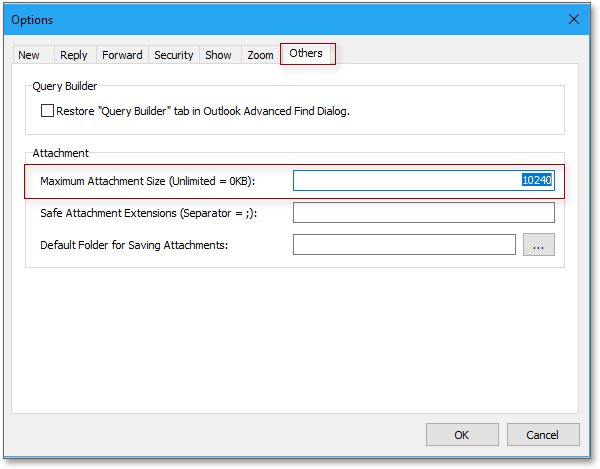
3. kliknij OKi pojawi się okno dialogowe przypominające o ponownym uruchomieniu programu Outlook, aby nowe ustawienie zaczęło obowiązywać. Zobacz zrzut ekranu:
Po ponownym uruchomieniu zwiększa się limit rozmiaru załączników.
Wskazówka:
1. Jeśli nie chcesz ograniczać rozmiaru załącznika, wpisz „0” w Maksymalny rozmiar załącznika pole tekstowe.
2. Jeśli chcesz ustawić rozmiar załącznika na rozmiar domyślny, wpisz „1” w Maksymalny rozmiar załącznika pole tekstowe.
Najlepsze narzędzia biurowe
Kutools dla programu Outlook - Ponad 100 zaawansowanych funkcji, które usprawnią Twoje perspektywy
🤖 Asystent poczty AI: Natychmiastowe profesjonalne e-maile z magią AI — genialne odpowiedzi jednym kliknięciem, doskonały ton, biegła znajomość wielu języków. Zmień e-mailing bez wysiłku! ...
📧 Automatyzacja poczty e-mail: Poza biurem (dostępne dla POP i IMAP) / Zaplanuj wysyłanie wiadomości e-mail / Automatyczne CC/BCC według reguł podczas wysyłania wiadomości e-mail / Automatyczne przewijanie (Zasady zaawansowane) / Automatyczne dodawanie powitania / Automatycznie dziel wiadomości e-mail od wielu odbiorców na pojedyncze wiadomości ...
📨 Zarządzanie e-mail: Łatwe przywoływanie e-maili / Blokuj oszukańcze wiadomości e-mail według tematów i innych / Usuń zduplikowane wiadomości e-mail / Wiecej opcji / Konsoliduj foldery ...
📁 Załączniki Pro: Zapisz zbiorczo / Odłącz partię / Kompresuj wsadowo / Automatyczne zapisywanie / Automatyczne odłączanie / Automatyczna kompresja ...
🌟 Magia interfejsu: 😊Więcej ładnych i fajnych emotikonów / Zwiększ produktywność programu Outlook dzięki widokom na kartach / Zminimalizuj program Outlook zamiast go zamykać ...
>> Cuda jednym kliknięciem: Odpowiedz wszystkim, dodając przychodzące załączniki / E-maile chroniące przed phishingiem / 🕘Pokaż strefę czasową nadawcy ...
👩🏼🤝👩🏻 Kontakty i kalendarz: Grupowe dodawanie kontaktów z wybranych e-maili / Podziel grupę kontaktów na pojedyncze grupy / Usuń przypomnienia o urodzinach ...
O Cechy 100 Poczekaj na eksplorację! Kliknij tutaj, aby dowiedzieć się więcej.

